简介:本书《34个CAD制图案例》旨在为不同水平的CAD学习者提供实用的案例分析,深入介绍了CAD在多个领域的应用,包括建筑、机械、电气等。详细介绍了基础绘图工具使用、图层管理、实体选择与编辑、尺寸标注、块与外部参照、图块属性与参数化设计、布局与视口管理、三维建模、工程注释与文字处理、打印与出图设置等关键知识点。通过这些案例的学习,读者可以掌握CAD软件操作,并理解工程制图规范与技巧,为专业设计工作打下坚实基础。 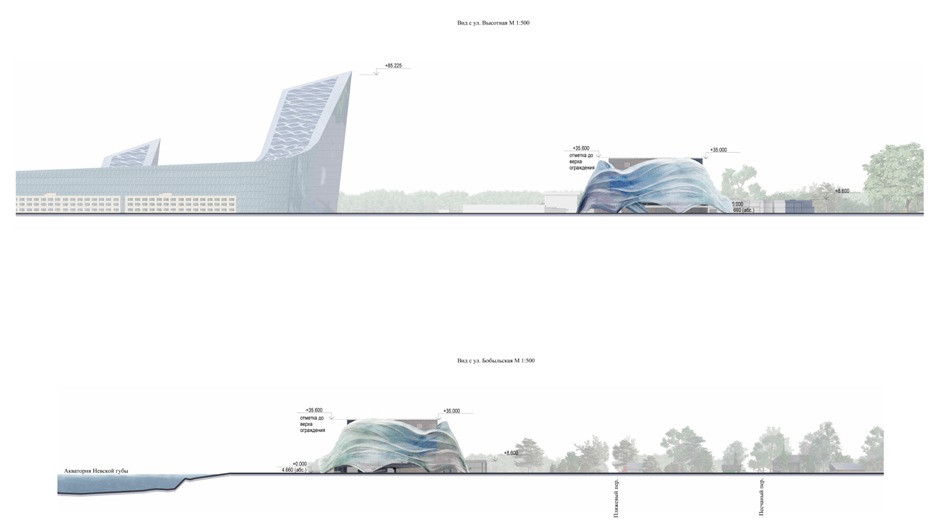
1. 基础绘图工具运用
在本章中,我们将深入了解和掌握基础绘图工具在二维和三维绘图中的应用。首先,介绍绘图工具的基本概念、组成以及它们在不同类型绘图任务中的作用。随后,我们将通过一系列具体操作演示如何使用这些工具来绘制基本图形和复杂图案。
本章旨在帮助读者建立起对绘图工具的初步认识,并能熟练运用这些工具完成基本的绘图任务。内容包括:
- 理解绘图工具的重要性及其在绘图工作流程中的位置。
- 学习各种绘图工具的使用方法,如直线、圆、矩形、多边形等。
- 掌握基本绘图命令的执行逻辑和参数设置,以提高绘图效率和精确度。
通过本章的学习,读者将能运用基础绘图工具进行有效的绘图工作,并为进一步深入学习后续章节中的高级功能打下坚实的基础。
2. 图层管理技术
2.1 图层的创建与管理
2.1.1 图层的定义和作用
图层是绘图软件中用于将图形元素组织成逻辑分组的一种机制。每个图层可以视为一个独立的工作平面,允许用户在一个绘图中组织信息。图层的作用体现在以下几个方面:
- 信息组织 :允许用户将相关对象分组到一起,从而更容易管理复杂图形。
- 控制显示 :可以单独控制各图层的可见性,这对于在设计中查看或隐藏特定元素很有用。
- 属性管理 :可以为不同的图层设置线型、颜色和其他属性,以区分不同类型的元素。
- 提高效率 :通过隐藏不相关的图层,可以提升绘图性能,尤其是在处理大型图纸时。
2.1.2 图层的创建和编辑方法
创建和编辑图层的基本步骤如下:
- 打开图层管理器 :在大多数绘图软件中,可以通过命令行输入
LAYER或通过界面导航到图层管理器。 - 创建新图层 :在图层管理器中,选择“新建”按钮以创建新图层,并输入图层名称。
- 设置图层属性 :为新创建的图层分配颜色、线型、线宽等属性。
- 编辑现有图层 :通过修改这些属性,可以对图层进行编辑,如更改名称、颜色或删除图层。
2.1.3 图层与颜色、线型的对应关系
图层的颜色和线型是区分不同对象的关键视觉特性。通过合理分配,用户可以直观地区分图纸上的不同信息。例如:
- 颜色 :不同的结构或系统可以用不同的颜色表示,如红色用于表示电气系统,蓝色用于表示管道系统。
- 线型 :可以用点状线表示隐藏线,而实线表示可见边界。
在创建图层时,可以根据项目需求预先规划好这些对应关系。这样不仅可以提高绘图的可读性,还能在后续操作中提高工作效率。
2.2 图层的高级应用
2.2.1 图层过滤器的使用
图层过滤器允许用户根据预设条件快速筛选图层,例如可以根据名称、颜色或状态(如是否冻结)进行过滤。其使用方法如下:
- 打开过滤器设置 :在图层管理器中找到过滤器设置的入口。
- 设置过滤条件 :选择所需的条件,并定义过滤器名称。
- 应用过滤器 :将过滤器应用于当前视图,只显示符合条件的图层。
过滤器是处理大型图纸时不可或缺的工具,可以减少视觉干扰,提高用户处理特定元素时的专注度。
2.2.2 图层状态的保存与恢复
图层状态的保存与恢复功能使得用户可以保存当前图层的配置,并在需要时快速恢复。这样可以用于快速切换不同的工作环境,比如从设计阶段到审查阶段的转换。操作步骤通常包括:
- 保存当前图层状态 :通过命令行输入
LAYERSTATE或相应的界面选项保存当前图层状态。 - 命名并描述状态 :为保存的状态命名并添加描述信息,以便于日后的识别和管理。
- 恢复图层状态 :通过相同的命令行或界面选项加载之前保存的图层状态。
2.2.3 图层隔离和冻结技术
图层隔离与冻结技术是进一步细化图层控制的方法。通过隔离或冻结特定图层,用户可以更专注于当前工作,避免不必要的干扰。操作步骤简述如下:
- 图层隔离 :仅显示选定图层,隐藏其他所有图层。
- 图层冻结 :不仅隐藏特定图层,还减少其处理负担,加快绘图软件的响应速度。
以上技术在大型设计项目中特别有用,因为它们有助于管理和优化处理过程中的性能。
在本章节中,我们详细探讨了图层管理技术的各个方面,从图层的创建、编辑到高级应用。理解并熟练掌握这些技术对于任何涉及复杂绘图的项目来说都是至关重要的,不仅能够提高工作效率,还能显著提升绘图的组织性和清晰度。下一章节,我们将深入探讨实体选择与编辑方法,这是进一步提高绘图精确度和效率的关键技术。
3. 实体选择与编辑方法
在这一章节中,我们将深入探讨在CAD或图形编辑软件中实体选择与编辑的技巧,以及如何高效地使用这些方法来完成绘图任务。本章节不仅会介绍基础选择和编辑方法,还会涉及高级选择技术以及实体属性的修改等。
3.1 实体选择技巧
3.1.1 基础选择方法
在CAD软件中,实体选择是进行后续编辑操作的前提。基础选择方法涉及如何通过简单的点击或框选来选中一个或多个实体。
- 单个选择 :点击单个实体可以直接选择。这种选择方式简单快捷,适用于目标明确的情况。
- 框选 :拖动鼠标形成一个矩形框,框内的实体会被选中。如果从右向左拖动,则只有完全处于框内的实体被选中;反之,如果从左向右拖动,则处于框内或与框边缘相交的实体都会被选中。
- 多边形选择 :可以通过指定一个不规则的多边形区域来选中多个实体。这在选择多个分布在不同位置的实体时非常有用。
例:使用框选选择多个实体
3.1.2 高级选择技术
除了基础选择方法外,高级选择技术可以让你更快地找到特定条件的实体。
- 过滤器选择 :CAD软件通常提供过滤器功能,可以通过设置特定的条件来选中具有相似属性的实体。例如,可以设置过滤器选择所有线宽为0.5mm的线段。
- 属性选择 :基于实体的属性(如图层、颜色、线型等)来选择实体。这使得用户可以快速地对同一属性的实体进行操作。
- 查找和选择 :有些软件提供了查找功能,可以输入特定的属性或值来快速定位实体。
例:使用过滤器选择线宽为0.5mm的线段
3.1.3 自动选择和快速选择的利用
为了进一步提升绘图效率,许多CAD软件提供了自动选择和快速选择的功能。
- 自动选择 :在执行选择操作时,软件会自动根据最近使用的条件或实体类型来选择实体。
- 快速选择 :用户可以定义选择集的规则,如指定颜色、线型、图层或实体类型等,快速选择符合条件的多个实体。
例:定义一个快速选择集,选择所有在指定图层上的圆形实体
3.2 实体编辑操作
3.2.1 基本编辑命令和操作
实体编辑操作是CAD软件中最核心的功能之一,它允许用户修改现有的图形或元素。
- 移动 :通过指定的距离或指定的点来移动一个或多个实体。
- 旋转 :围绕一个基点旋转一个或多个实体。
- 缩放 :通过指定的比例或点来改变实体的大小。
- 对齐 :将一个或多个实体对齐到指定的位置或方向。
例:将一个矩形移动到与另一个矩形的左上角对齐
3.2.2 实体属性的修改和管理
CAD软件不仅允许用户编辑实体的位置和尺寸,还可以修改实体的属性。
- 修改属性 :可以改变实体的颜色、线型、线宽等视觉属性,以及图层属性等。
- 属性管理器 :是一个强大的工具,用于批量修改具有相同属性的多个实体。
例:将多个实体的颜色更改为蓝色,并将它们移动到不同的图层
3.2.3 实体操作的撤销与重做
在编辑过程中,撤销与重做的功能能够帮助用户更安全地实验不同的设计或编辑方案。
- 撤销 :撤销最近的操作,通常是按顺序逐一撤销。
- 重做 :将刚刚撤销的操作重新执行。
例:在不小心删除了一条重要线段后,通过撤销操作恢复该线段
在实体选择与编辑方面,掌握这些技巧可以使CAD绘图变得更加高效和精确。利用高级选择技术可以大幅度节省定位实体的时间,而实体编辑操作则为调整和优化图形提供了丰富的工具。在下一节中,我们将继续探讨尺寸标注的技巧,这将进一步提升CAD绘图的专业性和精确度。
4. 尺寸标注的技巧
4.1 尺寸标注的基本知识
4.1.1 尺寸标注的组成和类型
尺寸标注是工程技术图纸中不可或缺的部分,它用于向制图者和生产人员传达物体的尺寸和形状。一个完整的尺寸标注通常包含尺寸线、尺寸界线、尺寸数字、箭头以及可能的公差值和注释。
尺寸标注的类型多种多样,基本的有线性标注、对齐标注、径向标注和角度标注等。线性标注用于标示长度、宽度等线性尺寸;对齐标注常用于斜面尺寸,其尺寸线与测量线平行;径向标注用于标示圆形或弧形对象的半径或直径;角度标注则用于标示角度值。
在CAD软件中,除了上述基本类型外,还可以根据特定需要创建链式尺寸标注、坐标尺寸标注、弧长标注等更为复杂的尺寸类型。
4.1.2 尺寸标注的创建和编辑
创建尺寸标注是绘制图纸的基本操作之一。在大多数CAD软件中,通常会有专门的标注工具栏,里面包含了各种类型的标注工具。操作流程一般是选择标注类型,点击需要标注的物体,然后指定尺寸线的位置。
在创建过程中,用户可以调整尺寸标注的属性,例如字体大小、箭头样式、文字位置和测量精度等。编辑尺寸标注时,可以通过双击尺寸或使用编辑工具来更改已有的标注属性。
举个例子,如果需要创建一个线性尺寸标注:
标注>线性标注
选择第一条尺寸界线的位置
选择第二条尺寸界线的位置
拖动鼠标调整尺寸线的位置
上述代码块展示了使用CAD软件进行线性尺寸标注的基本步骤。用户首先需要进入线性标注模式,然后通过选择点来定义尺寸界线和尺寸线的位置。
4.1.3 尺寸样式的设置和管理
一个有效的绘图实践是先设置好尺寸样式,再开始绘制和标注,这样可以保持图纸的一致性和专业性。尺寸样式中可以定义箭头的大小和样式、尺寸线的位置、文字的大小和格式等。
在CAD中,用户可以创建多个尺寸样式以适应不同类型的设计需求。例如,对于内部和外部的图纸,可以设置不同的尺寸样式以区分。
以下是一个简化的尺寸样式的设置过程:
格式>标注样式
新建标注样式
设置箭头样式和尺寸线的格式
指定文字格式和位置
保存并命名新的样式
此代码块展示了如何在CAD软件中设置一个新的尺寸样式。用户需要首先进入标注样式管理器,然后创建一个新样式,接着修改其各种属性,最终保存这个新样式以供后续使用。
4.2 尺寸标注的高级应用
4.2.1 尺寸链和尺寸公差的配置
在复杂的设计中,尺寸链和尺寸公差是确保零件精确配合的关键。尺寸链是指一系列相关联的尺寸,它们共同决定了某一特定的测量值。正确配置尺寸链有助于生产时控制零件的误差。
尺寸公差则提供了在生产中可以接受的最大尺寸偏差。在CAD软件中设置尺寸公差,可以直观地表示出零件的生产容差范围。
在设置尺寸公差时,用户应考虑以下因素:
- 生产和加工的能力
- 材料的物理特性
- 装配要求和功能性能
4.2.2 尺寸标注的关联和更新
在设计变更时,确保尺寸标注能够实时更新是非常重要的。CAD软件中的关联尺寸标注允许图纸中的尺寸直接与模型相关联,当模型修改后,相应的尺寸也会自动更新。
关联尺寸标注的好处在于:
- 减少重复工作
- 降低出错的概率
- 提高绘图的效率和准确性
在实际操作中,创建关联尺寸标注通常需要遵循特定的命令或步骤。例如,在某些CAD软件中,用户可能需要使用特定的命令来启用关联标注功能。
4.2.3 尺寸标注在不同视图中的应用
在多视图工程图纸中,尺寸标注的应用需要考虑视角的转换。正确的标注策略可以帮助用户在不同的视图中保持尺寸的一致性和准确性。
在平面视图中,尺寸标注直观显示了零件的平面尺寸;而在剖面视图或局部放大视图中,尺寸标注则需要相应地调整,以反映这些区域的详细尺寸信息。
为了在不同视图中保持尺寸的同步更新,CAD软件通常提供了一种称为“视图相关标注”的功能。通过这种功能,用户可以在一个视图中修改尺寸标注,而其他视图中的相应标注也会自动更新。
在实现视图相关标注的过程中,用户可能需要执行以下步骤:
视图>视图管理
选择要关联的视图
应用视图相关标注
以上步骤解释了如何在CAD软件中设置视图相关标注,以确保在多视图中尺寸的一致性和同步更新。
5. 块与外部参照的应用
5.1 块的创建与编辑
在这一章节中,我们将深入探讨块的概念,以及如何在绘图过程中高效地使用块来提升我们的工作效率。块是AutoCAD中一种重要的功能,它允许我们将多个对象组合成一个单一的对象,从而简化重复性工作并提高绘图的一致性。
5.1.1 块的定义和使用
块是一个命名的对象组合,可以包含图形对象、属性和其他块。创建块的过程就是将多个对象定义为一个可以重复使用的新对象的过程。
操作步骤如下:
- 使用
BLOCK命令开始定义一个新的块。 - 为块命名并选择基点。
- 选择要包含在块中的对象。
- 完成选择后,这些对象将被转化为一个块,并可以被保存到当前绘图文件中。
示例代码块:
BLOCK
Enter name: MyBlock
Enter base point: (选择基点)
Select objects: (选择对象)
Select objects: (按 Enter 完成选择)
5.1.2 块属性的定义和编辑
块属性允许我们为块添加可变数据,比如零件编号、名称或任何其他需要的文本信息。通过定义属性,块不仅能作为图形对象被插入,还能携带和展示特定的信息。
操作步骤如下:
- 在块定义过程中,使用
ATTDEF命令来定义一个属性。 - 输入属性标签,设置提示、默认值等。
- 将属性与块一同插入到绘图中。
示例代码块:
ATTDEF
Enter an attribute tag or [?/Name/Description/Lock position/Height/Rotation/Justification]: MyAttribute
Enter attribute prompt: Enter part number:
Enter attribute default <MyAttribute>: 12345
5.1.3 块与外部文件的关联
有时候,我们将块存储为单独的文件(*.dwg),以便在多个绘图之间共享和重用。这可以通过链接外部文件作为块来实现。
操作步骤如下:
- 使用
INSERT命令选择块文件(*.dwg)进行插入。 - 确定插入点、比例和旋转角度。
- 如果需要,可以将外部块文件的更新应用于当前绘图。
5.2 外部参照的管理
在现代的CAD绘图和设计中,外部参照提供了一种组织复杂项目的方法。通过管理外部参照,我们可以确保项目的设计一致性并简化更新流程。
5.2.1 外部参照的插入和绑定
外部参照(Xrefs)通常用于将一个绘图文件附加到另一个绘图文件中。它允许用户查看和引用其他绘图,但不实际复制数据。
操作步骤如下:
- 使用
XATTACH命令来插入外部参照。 - 浏览并选择要插入的绘图文件。
- 指定插入点、比例和旋转角度。
示例代码块:
XATTACH
Enter the name of the drawing to xref: ExternalDrawing.dwg
Specify insertion point <0,0,0>: (输入插入点或按 Enter 默认)
Specify scale factor <1>: (输入缩放比例或按 Enter 默认)
Specify rotation angle <0>: (输入旋转角度或按 Enter 默认)
5.2.2 更新和管理外部参照
随着设计的迭代和变更,外部参照也需要及时更新以反映最新信息。
操作步骤如下:
- 使用
REFEDIT命令来编辑一个已插入的外部参照。 - 在打开的外部参照编辑对话框中进行所需的更改。
- 完成编辑后,选择“保存更改并关闭编辑器”,以更新当前绘图文件。
5.2.3 外部参照的路径依赖和解决方法
外部参照可能因为路径问题导致无法正确加载。为了解决这个问题,我们需要检查和管理参照的路径。
操作步骤如下:
- 在命令行输入
XREF并选择管理外部参照的选项。 - 检查是否有未找到的外部参照。
- 使用 “绑定” 或 “重新指定路径” 的选项来修复路径问题。
以上步骤不仅深化了块和外部参照的应用技术,也展示了如何通过管理提升工作效率和项目协同的效率。通过这些高级技巧,我们能够更加灵活地处理复杂的绘图任务。
简介:本书《34个CAD制图案例》旨在为不同水平的CAD学习者提供实用的案例分析,深入介绍了CAD在多个领域的应用,包括建筑、机械、电气等。详细介绍了基础绘图工具使用、图层管理、实体选择与编辑、尺寸标注、块与外部参照、图块属性与参数化设计、布局与视口管理、三维建模、工程注释与文字处理、打印与出图设置等关键知识点。通过这些案例的学习,读者可以掌握CAD软件操作,并理解工程制图规范与技巧,为专业设计工作打下坚实基础。
























 549
549

 被折叠的 条评论
为什么被折叠?
被折叠的 条评论
为什么被折叠?








